本篇文章给大家带来了关于linux中系统任务设置的相关知识,其中包括系统启动流程、系统服务、开机自启动服务和定时任务的相关问题,希望对大家有帮助。
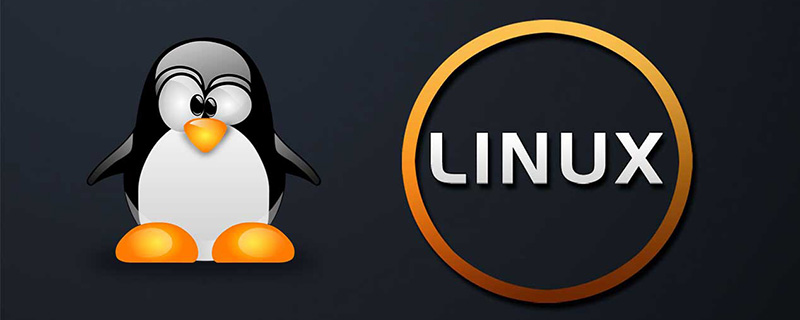
| 0 | halt(关机) |
| 1 | Single user mode(单用户模式) |
| 2 | Multiuser,without NFS(多用户模式,但是无网络状态)FS-->FileSystem |
| 3 | Full multiuser mode(多用户完整版模式) |
| 4 | unused(保留模式) |
| 5 | X11(用户界面模式) |
| 6 | reboot(重启模式) |
所有的文件都是软链接(快捷方式),链接的地址为/etc/init.
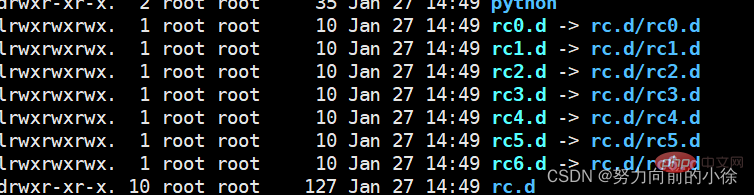

当启动完毕,所有的服务
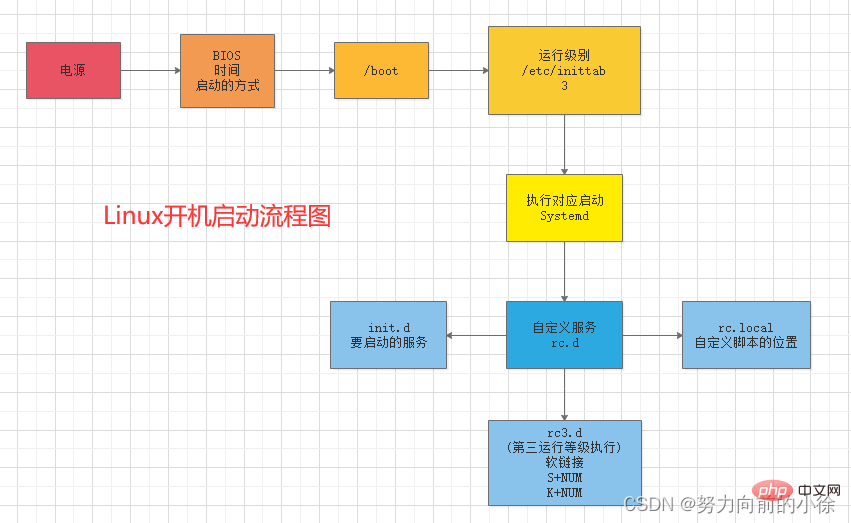
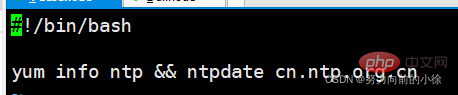

给予rc.local执行权限

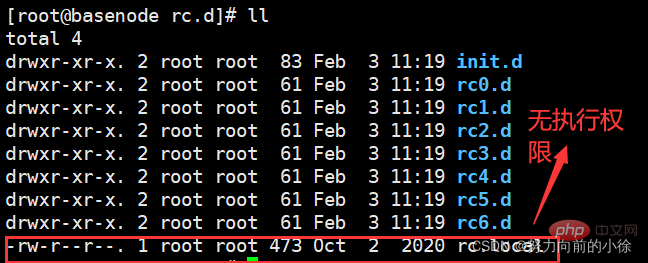
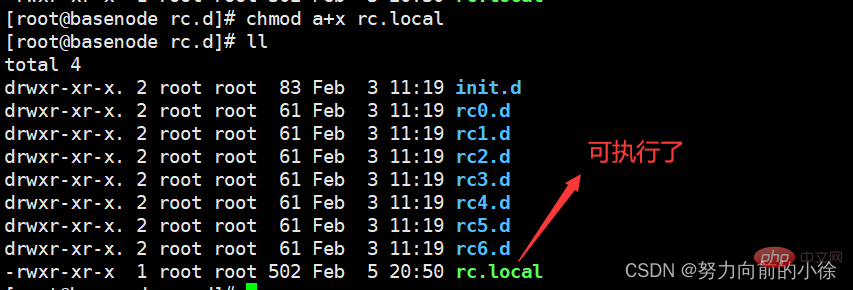

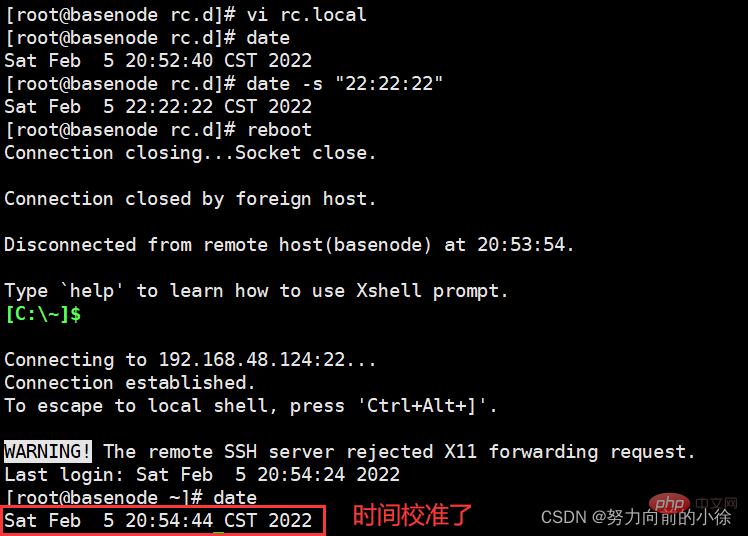
chmod a-x rc.local
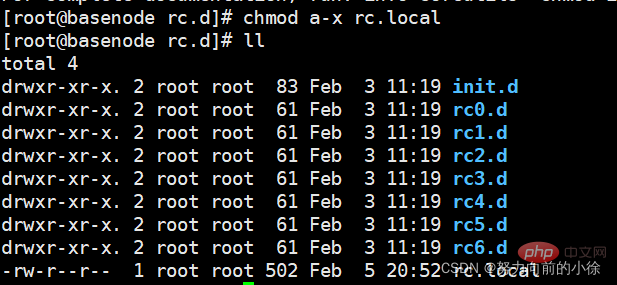
vi schoolntpdate.sh
#!/bin/bash #chkconfig:2345 88 99 #description:schoolntpdate.sh ## 开机自启动同步时间 yum info ntp && ntpdate cn.ntp.org.cn
chmod a+x schoolnptdate.sh
cp schoolntpdate.sh /etc/init.d/
chkconfig --add /etc/init.d/schoolntpdate.sh
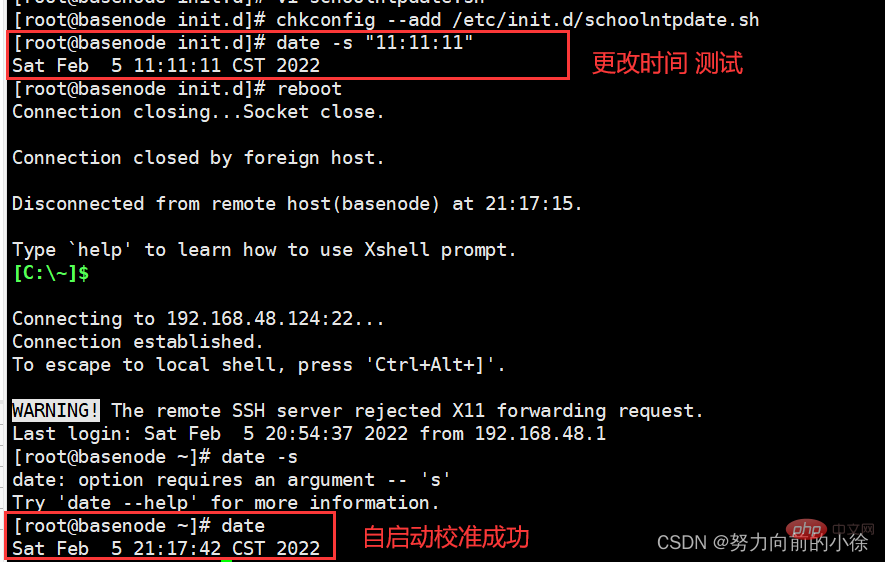
systemctl status crond.service
crontab -e
星 星 星 星 星 command 分 时 日 月 周 命令 第一列表示分钟1~59 每分钟用*或者*/1表示 第二列表示小时1~23(0表示0点) 第三列表示日期1~31 第四列表示月份1~12 第五列标识号星期0~6(0表示星期天) 第六列表示要运行的命令 *: 表示任何时间都,实际上就是“每”的意思。可以代表00-23小时或者00-12每月或者00-59分 -: 表示区间,是一个范围,00 17-19 * * * cmd,就是每天17,18,19的整点执行命令 ,: 是分割时段,30 3,19,21 * * * cmd,就是每天凌晨3和晚上19,21的半点时刻执行命令 /n: 表示分割,可以看成除法,*/5 * * * * cmd,每隔五分钟执行一次
30 21 * * * /usr/local/rc.d/Lighttpd restart #上面的例子表示每晚21:30重启apache 45 4 1,10,22 * * /usr/local/rc.d/Lighttpd restart #上面的例子表示每月1,10,22日的4:45重启apache 10 1 * * 6,0 /usr/local/rc.d/Lighttpd restart #上面的例子表示周六、周日的1:10重启apache 0,30 18-23 * * * /usr/local/rc.d/Lighttpd restart #上面的例子表示每天的18:00至23:0每隔30分钟重启apache 0 23 * * 6 /usr/local/rc.d/Lighttpd restart #上面的例子表示每星期六的11:00重启apache * */2 * * * /usr/local/rc.d/Lighttpd restart #上面的例子表示每两小时重启apache * 23-7/1 * * * /usr/local/rc.d/Lighttpd restart #上面的例子表示晚上的11点到早上的7点之间,每隔一小时重启apache 0 21 4 * mon-wed /usr/local/rc.d/Lighttpd restart #上面的例子表示每月的4号与每周一到周三的11点重启apache 0 4 1 jan * /usr/local/rc.d/Lighttpd restart #上面的例子表示一月一号的4:00重启apache --(功能描述:显示年月日时分秒) date "+%Y %m %d %H %M %S"
systemctl restart crond.service
vi /var/spool/mail/root
crontab -r
#!/bin/bash dname=`date "+%Y%m%d%H%M%S"` mkdir -p ~/$dname

crontab -e #编辑定时任务

systemctl restart crond.service #重启生效
crontab -l #查看当前的定时任务


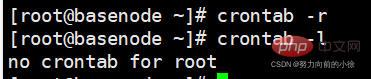
相关推荐:《Linux视频教程》
以上就是深入浅析了解Linux学习笔记之系统任务设置的详细内容,更多请关注php中文网其它相关文章!

每个人都需要一台速度更快、更稳定的 PC。随着时间的推移,垃圾文件、旧注册表数据和不必要的后台进程会占用资源并降低性能。幸运的是,许多工具可以让 Windows 保持平稳运行。

Copyright 2014-2025 https://www.php.cn/ All Rights Reserved | php.cn | 湘ICP备2023035733号